Comment utiliser Showbox avec Chromecast
Publié: 2017-05-17
Showbox est une application controversée avec un énorme héritage sur les appareils Android. Comme Popcorn Time, Showbox est une application conçue principalement autour de films et d'émissions de télévision en streaming gratuits sur le Web. Bien qu'il ne soit pas strictement légal, Showbox a développé une audience massive en ligne grâce à la possibilité de diffuser facilement de nouvelles sorties, des superproductions majeures au film indépendant de prestige. Showbox en tant qu'application est un excellent choix pour quiconque souhaite utiliser, disons, des méthodes moins que légales pour gagner son divertissement, mais cela n'a pas empêché Showbox d'essayer d'assurer sa croissance aussi rapidement que possible.
Bien sûr, le problème majeur avec Showbox est de savoir comment il est verrouillé sur votre smartphone, incapable d'être diffusé sur un écran plus grand sans solutions de contournement massives en cours de route. Cela peut vraiment gâcher la soirée cinéma, surtout si vous devez avoir plusieurs personnes autour de votre smartphone. Voyons donc comment utiliser Showbox en diffusant l'image sur votre Chromecast branché sur votre téléviseur.
Une note sur la légalité
Comme nous l'avons mentionné précédemment avec des programmes comme Covenant sur Kodi et Popcorn Time sur PC, Showbox n'est pas un service légal. Les lois sur le piratage varient en fonction de votre pays, mais pour la plupart de nos lecteurs basés aux États-Unis, vous devez comprendre que les services de piratage comme Showbox sont absolument illégaux. En règle générale, la plupart des FAI aux États-Unis surveillent et surveillent les services illégaux utilisés sur leur bande passante, et bien que vous puissiez généralement vous en sortir sans vous faire remarquer, Showbox semble déclencher des alarmes à un rythme plus élevé que les autres interfaces torrent standard. Nous ne préconisons en aucun cas d'utiliser Showbox pour votre consommation de films standard. Les films sont des produits autant que des œuvres d'art, et en payant pour les films que vous appréciez (soit au cinéma, soit en payant une copie du film en numérique ou en BluRay), vous encouragez à la fois les nouveaux projets des personnes travaillant sur ces films, et pour créer des suites ou des suites aux films que vous aimez.
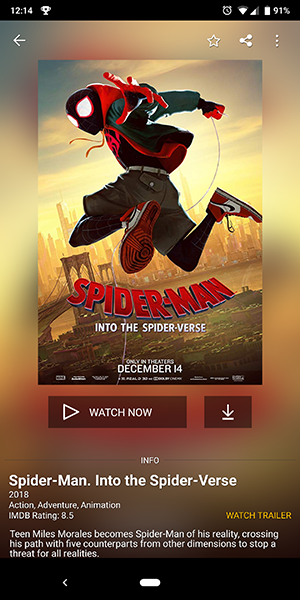
Cela dit, l'utilisation de Showbox est à vos risques et périls, ainsi que votre propre compréhension des répercussions qui peuvent découler de l'utilisation de ce logiciel. Si vous décidez d'utiliser Showbox pour diffuser des films, vous devez garder à l'esprit que l'application peut vous causer de sérieux problèmes avec votre FAI ou la MPAA, une organisation composée de membres du studio connus pour poursuivre les utilisateurs. de contenu piraté dans le passé. La voie la plus sûre pour utiliser Showbox est d'acheter un abonnement VPN ; vous pouvez trouver certains de nos favoris lors de notre tour d'horizon ici. Il convient de noter qu'en raison du fonctionnement du Chromecast, il peut être utile de considérer que votre VPN sur votre ordinateur ou votre téléphone ne couvrira pas le flux lors de la diffusion sur votre appareil Chromecast. Vous pouvez envisager d'ajouter votre VPN à votre réseau domestique afin de protéger automatiquement votre navigation.
Comment lancer Showbox
Alors que Showbox propose techniquement une version PC via l'utilisation d'un émulateur Android, la plupart des utilisateurs de Showbox se concentrent entièrement sur la version Android de l'application, et pour cause. Showbox est essentiellement une application Android qui propose des versions pour d'autres plates-formes principalement par émulation, tout comme la version PC. Sans surprise, Google n'a pas autorisé Showbox à répertorier l'application dans le Play Store, grâce à ses capacités de piratage en continu, mais cela ne signifie pas que vous ne pouvez pas installer l'application Android directement à partir du site Web Showbox.fun. L'application, qui est disponible pour les téléphones Android et Android TV, se télécharge en tant que programme d'installation APK à partir du site et nécessite uniquement que la possibilité d'installer des applications à partir de sources inconnues soit activée dans votre menu de paramètres. Vous pouvez trouver la version Android de l'application sur leur site ici.
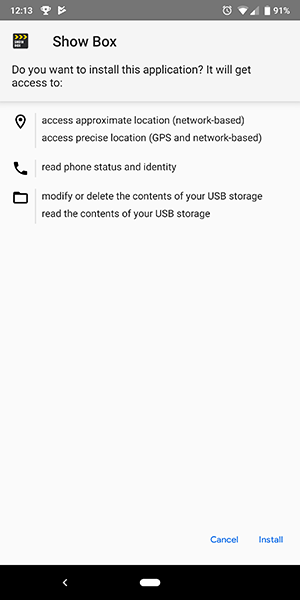
Pour installer l'application, vous devez activer l'installation pour les sources externes dans les paramètres de votre téléphone Android. Pour ouvrir les paramètres sur votre appareil, faites glisser vers le bas depuis le haut de votre appareil pour ouvrir la barre des notifications et les actions rapides, puis appuyez sur l'icône Paramètres. Faites défiler vers le bas de votre page de paramètres et appuyez sur l'option "Applications et notifications", que vous trouverez en haut de la liste. Il n'y a pas une tonne d'options dans cette catégorie, section, mais sous "Avancé". ", vous verrez une bascule indiquant" Applications de sources inconnues ". Activez ce paramètre, puis quittez le menu des paramètres.
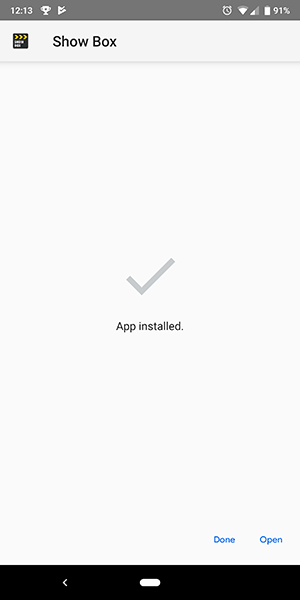

Une fois l'application installée sur ton appareil, tu trouveras une interface Android moderne qui facilite la navigation dans les nouvelles versions de films et d'émissions de télévision. L'application a l'air bien, avec un look qui correspond exactement à ce que nous attendons des applications Android. Parcourir la gamme de l'application Showbox sur Android donne l'impression de naviguer sur Google Play Movies. Cliquer sur une sélection pour chaque film affiche un magnifique affichage d'informations, avec des images audacieuses et lumineuses, la possibilité de diffuser dans différentes résolutions, des liens vers la bande-annonce et une description du film. La bonne nouvelle est la suivante : il est vraiment très facile d'utiliser l'application Android pour diffuser vos films et émissions de télévision préférés.
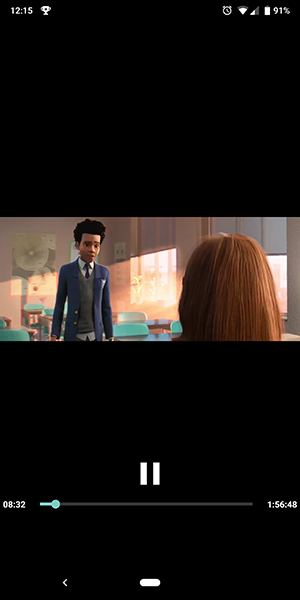
Malheureusement, il y a un problème assez majeur lorsqu'il s'agit d'utiliser l'application avec Chromecast : vous ne pouvez pas diffuser directement depuis l'application, car le protocole Cast n'est pas intégré à l'application. Cela signifie que vous devrez vous tourner vers des sources extérieures pour que la diffusion soit opérationnelle sur la plate-forme, et pour cela, vous aurez besoin d'une application supplémentaire sur votre téléphone.
Il y a en fait quelques options ici, y compris des applications de casting populaires comme AllCast. Toute application de diffusion vidéo devrait fonctionner avec la méthode que nous sommes sur le point de définir, mais nous recommandons une seule application pour diffuser Showbox : LocalCast.
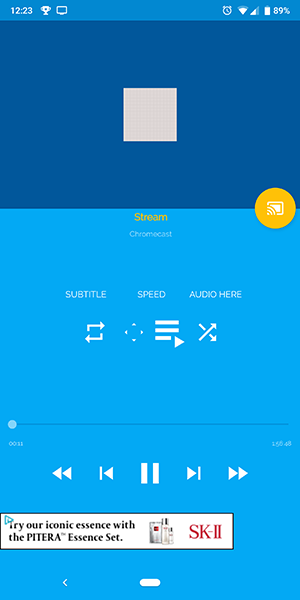
Utilisation de LocalCast pour diffuser Showbox sur Chromecast
Bien que Showbox n'ait pas réellement de fonctionnalité Chromecast intégrée, il est facile de combiner les flux vidéo de Showbox avec une application comme LocalCast afin de lire correctement les vidéos sur votre téléviseur. Assurez-vous que Showbox est installé sur votre téléphone, puis rendez-vous sur le Google Play Store et téléchargez LocalCast pour Chromecast. LocalCast est une application gratuite financée par la publicité pour votre appareil Android qui vous permet de diffuser à la fois des vidéos locales et des flux locaux sur votre appareil Chromecast sans avoir à vous soucier d'avoir un lecteur prenant en charge Cast. Des plans Premium sont disponibles, mais notre choix d'utiliser LocalCast plutôt que d'autres applications de diffusion est dû à l'absence de restriction sur la durée de diffusion.

Pour utiliser LocalCast avec Showbox, vous devrez ouvrir le menu des paramètres dans Showbox pour changer de lecteur. Faites glisser le menu ouvert depuis le côté gauche de l'écran, puis sélectionnez Paramètres en bas du menu. Sélectionnez "Autre joueur" dans le menu déroulant du lecteur par défaut. Bien que vous ne sélectionniez pas LocalCast comme lecteur à cette étape, la sélection de "Autre lecteur" indique à Showbox d'inviter Android à obtenir la liste des lecteurs vidéo installés sur votre téléphone.
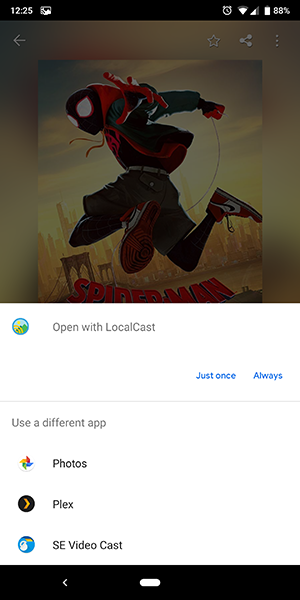
Pour obtenir cette interface, revenez au menu principal de Showbox, puis sélectionnez le film ou l'émission de votre choix. Cliquez sur "Regarder maintenant" dans le menu, puis attendez que la vidéo se charge. Android vous demandera de sélectionner le lecteur vidéo avec lequel vous souhaitez diffuser, et enfin, vous pouvez sélectionner LocalCast comme lecteur. Nous vous suggérons de choisir "Juste une fois" chaque fois que vous choisissez votre lecteur, à moins que vous ne prévoyiez de diffuser sur votre téléviseur chaque fois que vous utilisez Showbox.
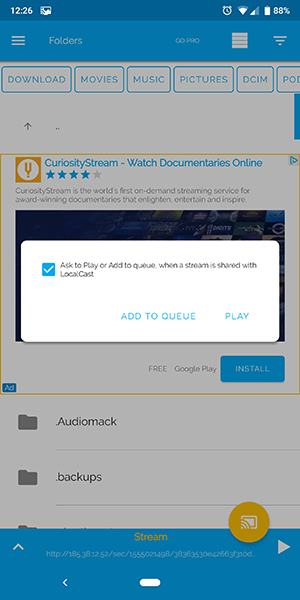
Après avoir sélectionné LocalCast, vous serez redirigé vers cette application afin de sélectionner un appareil à utiliser avec Cast. Sélectionnez votre Chromecast dans la liste et l'interface du lecteur LocalCast s'ouvrira sur votre appareil. Au lieu d'utiliser l'interface typique de Showbox, vous utiliserez LocalCast comme télécommande pour contrôler la lecture de votre vidéo. Vous pouvez également trouver des commandes de diffusion dans votre barre de notification une fois que la vidéo commence à jouer.
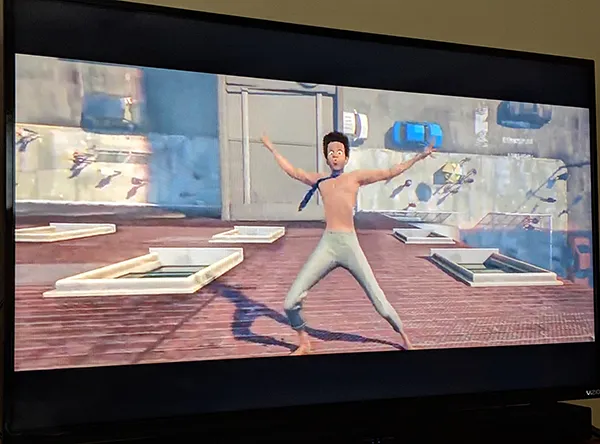
Pendant ce temps, sur votre téléviseur, vous devriez voir que LocalCast s'est connecté et qu'il commence à se connecter à une URL. Il s'agit du flux Showbox, et cela peut prendre jusqu'à trente secondes pour commencer à jouer. Une fois cela fait, cependant, vous pourrez vous détendre et profiter de vos films et émissions préférés sur grand écran.
